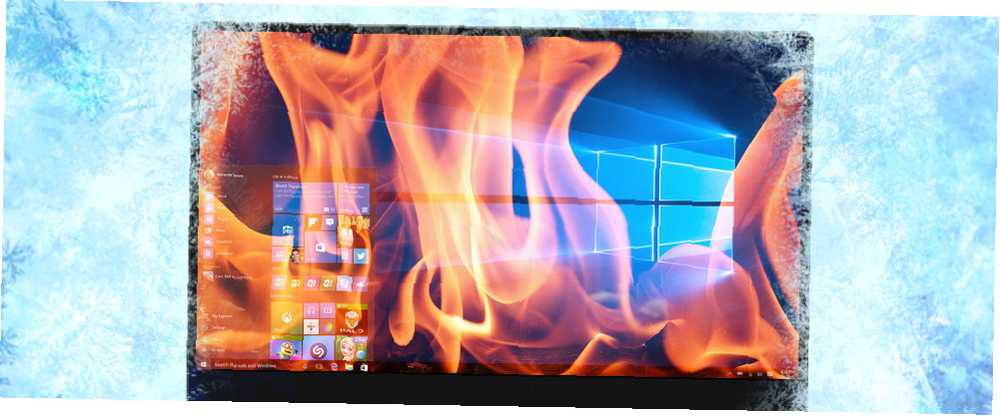
Owen Little
0
2544
282
“Jeg ville ønske, at min computer var varmere” sagde ingen, nogensinde. Overophedning af pc'er kan føre til uventede nedlukninger, mistede data og hardwareskade.
Enhver pc kan drage fordel af enkle foranstaltninger til lavere computerens temperatur. Korrekt afkøling, hvordan varme påvirker din computer, og skal du være bekymret? Hvordan varme påvirker din computer, og skal du være bekymret? Fra tid til anden bliver vi alle bekymrede over vores computers temperatur. Men skulle vi være bekymrede? vil bidrage til pc-ydelse og komponentens levetid. Bedst af alt, det er let at gøre.
Sådan kontrolleres pc-temperaturer
Det er enkelt at kontrollere pc-temperaturer. At vide, hvad man skal gøre med disse oplysninger, kræver mere viden. HWMonitor giver dig mulighed for at kontrollere både temperaturen på dine pc-dele og spændingslæsningerne. Når det kommer til processer som overklokning Overklokkning til gamere: Alt hvad du behøver at vide Overklokkning til gamere: Alt hvad du behøver at vide Her er alt hvad en spiller har brug for at vide om overklokking - og hvordan man gør det. , at hæve spændingen på dine dele hæver pc-temperaturerne og bidrager til overophedning.
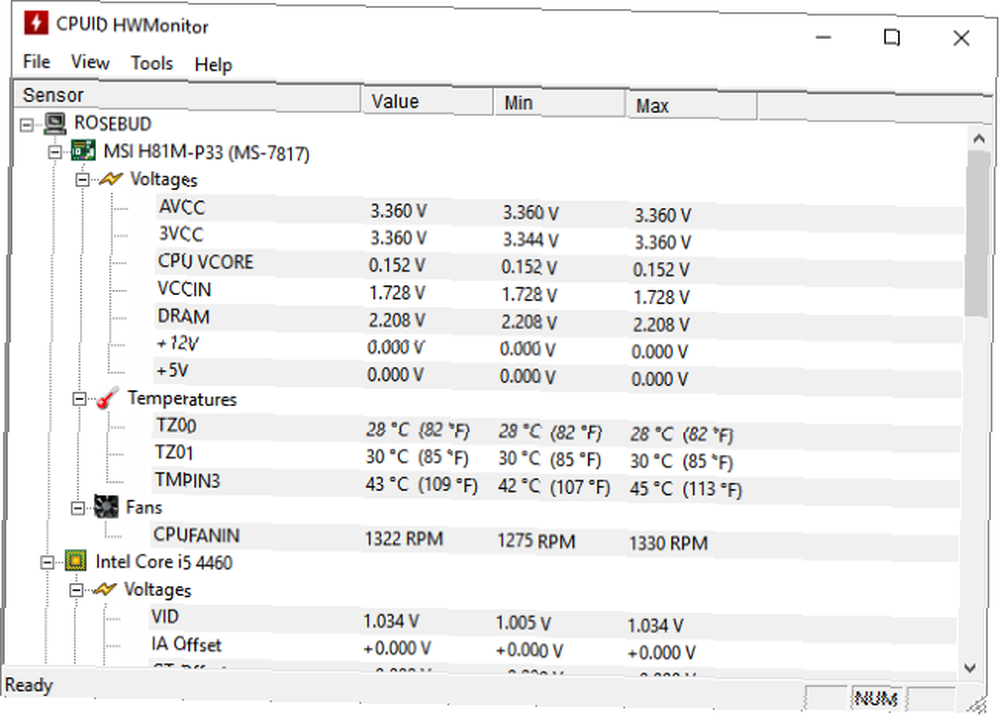
Programmer som HWMonitor læser tre hovedvariabler: CPU (central processor enhed) temperaturer, GPU (grafikbehandlingsenhed) temperaturer og ventilator hastigheder. Disse variabler ændres, efterhånden som din pc kræver mere arbejde. PC'er, der tager spil eller intensiv behandling er “under tung belastning”, mens pc'er er i ubrugt tilstand “ledig”. Aflæsning af tomgangstemperaturer adskiller sig fra temperaturer, der modtages, når en pc er under belastning.
Det er normalt at have separate temperaturer til forskellige pc-dele. En GPU, der dobbeltformerer sig, hvilket betyder at den har to ventilatorer, vil nå køligere temps end en CPU med en enkelt lagerkøler. Hvis nogen af dine dele når 70-80 grader Celsius PC-driftstemperaturer: Hvor varmt er for varmt? PC-driftstemperaturer: Hvor varmt er for varmt? Overdreven varme kan beskadige computerens ydelse og levetid. Men på hvilket tidspunkt overophedes det? Hvor varmt er for varmt? mens du er inaktiv, kan du have et overophedningsproblem på dine hænder. Dette spørgsmål er ikke grund til øjeblikkelig bekymring. PC-dele, efter design, er beregnet til at tage en masse varme. Der bør dog træffes foranstaltninger for at forhindre yderligere opvarmning.
Gratis foranstaltninger
Vi starter med gratis rettelser til at tackle overdreven varme.
Rengør din pc
Støv opbygges i enhver pc, uanset hvor moderne eller rummelig sagen. Støvet tilstopper ventilationsåbninger og ventilatorer og fælder varm luft. En regelmæssig rengøring kan hjælpe med at opretholde en kølig luftstrøm.
ADVARSEL: Inden du fortsætter med rengøring af din hardware, skal du forberede to enkle ting.
- Sørg for, at systemet er slukket og strømkablet frakoblet.
- Før du rører ved interne komponenter, jorden dig selv for at aflade statisk elektricitet Din sneakers kan dræbe din computer: Sådan fungerer statisk elektricitet [MakeUseOf forklarer] dine sneakers kan dræbe din computer: Sådan fungerer statisk elektricitet [MakeUseOf Explains] Statisk elektricitet er den mest populære computerhardware, og det er overalt! Panik til side, hvis du laver noget arbejde med computerkomponenter - selv så simpelt som at opgradere din hukommelse - skal du vide ... i din krop. At holde dig selv “jordet” under hele proceduren skal du bære et antistatisk armbånd. Alternativt skal du jorden dig selv på et massivt metalstykke, som en radiator, og undgå tøj, der bidrager til statisk opladning (f.eks. Sneakers, uldtrøjer).

For at rengøre pc-dele og komponenter behøver du kun tre elementer:
- en dåse med trykluft
- en mikrofiberklud
- 99% isopropylalkohol
Et almindeligt første trin er at rengøre hver fan på din pc. Dette inkluderer din CPU-ventilator, eksterne fans og din strømforsyningsventilator (selvom du ikke skal adskille denne ventilator fra dens enhed). Spræng dem med en dåse med trykluft for at slippe løs støv, og rengør knivene med din klud og alkoholen.
Bare rengøring af fansen skaber en stor ændring i din pc. Støv sætter sig på din pc, fordi dine fans er tilstoppede eller underpresterer. Hvis du tager din pc til et værksted Sådan undgår du PC-reparation og teknisk support-svindel Sådan undgår du PC-reparation og teknisk support-svindel Ikke alle pc-teknikere har din bedste interesse i hjertet. Nogle anvender sleazy salgstaktikker eller vil snyde dig til at købe deres service. Vi afslører populære metoder og hjælper dig med at identificere pålidelige pc-reparationsteknikere. , dette er ofte den første ting, pc-reparationsteknikere gør.
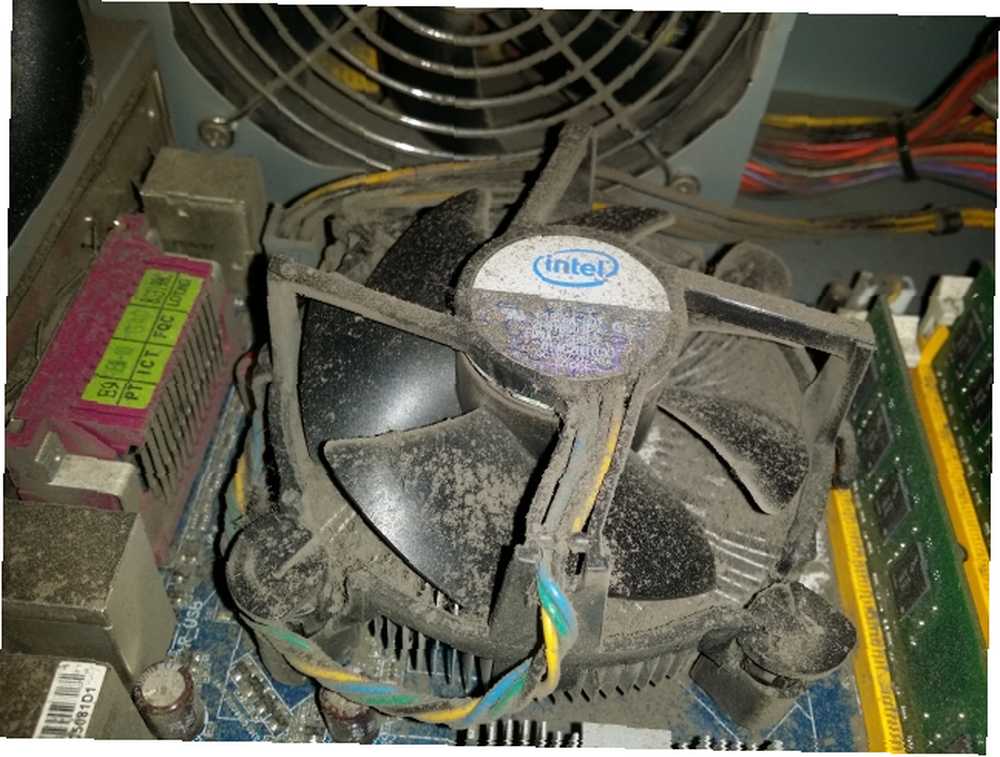
Andre dele kræver, at din klud er hurtig igen. Vær ikke bange for at forlade din pc støvfri. Bare prøv at rense så meget mærkbart støv som muligt.
Indstil højere blæserhastigheder
Standard fankonfigurationer kan bidrage til overophedning. Dine fans kører måske for langsomt til faktisk at køle ned pc-dele. Nogle GPU'er viser høje temperaturer, fordi GPU-driver-softwaren kun aktiverer GPU-blæseren under visse belastningsområder. Det er da du skal tage kontrol over dine fanhastigheder. Programmer som SpeedFan leverer netop denne service.
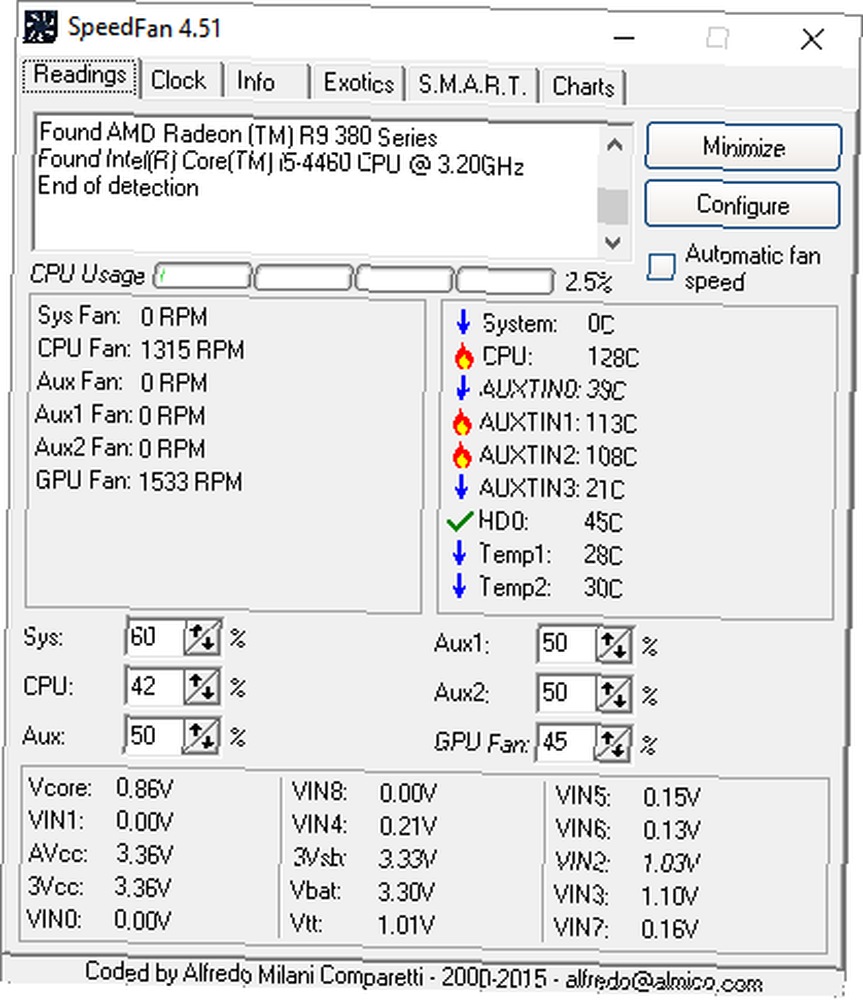
Klik på Pil op for at øge blæserhastighedsprocenten. 100% er den maksimale hastighed, som din fan kan nå. Hvis du holder enhver ventilator på omkring 50%, vil din pc køre ved en kølig temperatur under inaktive forhold. For at opretholde disse sikre temperaturer er du muligvis nødt til at ændre din blæserhastighed, når din pc er under en tung belastning.
MSI Afterburner, et overklokkeringsværktøj, giver muligheder for automatisk at hæve fanhastighederne, når du spiller spil eller begår intensivt arbejde på din pc.
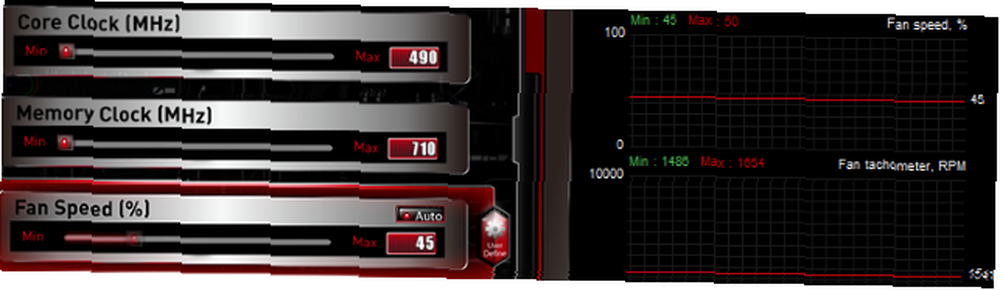
Kabelstyring
De fleste brugere ignorerer komponentkabler, som kan tage en god plads. Dette kan bidrage til overophedning og støvopsamlingsproblemer. Hvis dine kabler er strødd rundt, kan du ikke opretholde korrekt luftstrøm inde i pc-kabinettet. Dette betyder, at din pc ikke effektivt kan indtage kølig luft og udtømme varm luft og fange varme og støv ind. For at overvinde dette problem skal du zip-tie, flytte og konfigurere dine kabler til at skabe mere ledig plads på din pc.
Håndtering af komponentkabler kan lyde risikabelt. Kabelforvaltning kræver, at komponenter kobles fra og kaster dem tilbage i. Alligevel vil det at tage springet bidrage til lettere udskiftning af komponenter, bedre luftstrøm og generelt renere udseende.
Oprethold korrekt luftstrøm
Opretholdelse af korrekt luftstrøm er afgørende for at holde en cool pc. Alligevel handler vedligeholdelse af korrekt luftstrøm ikke kun om at holde din computer ren. Det har også at gøre med ventilatororientering. Korrekt luftstrøm kræver ikke blot tilføjede fans. Det betyder også at opretholde et mellemgrund mellem positivt og negativt tryk.
Positiv luftstrøm er, når den er kølig, udenfor luftes ind i systemet. Negativ luftstrøm er, når varm, indvendig luft skyndes udad. Sigtet efter neutral luftstrøm, hvor en lige stor mængde kold luft skyndes ind og varm luft udtømmes. Hvis du nogensinde er forvirret over, hvordan du orienterer din case-fan, skal der være en indikator på selve ventilatoren for at vise, hvilken retning luft dirigeres.

Betalte foranstaltninger
Disse foranstaltninger er ikke dyre, men opgradering eller udskiftning af pc-komponenter til lavere temperaturmålinger kan muligvis spare computerdele og energi. Hvis din pc lukker ned så ofte på grund af problemer med overophedning, er det typisk bedre at bruge nogle dollars for at sikre dine dele i stedet for at springe til en ny computer.
Anvend termisk pasta igen
Forudbyggede pc-brugere kunne bekymre sig mindre om termisk pasta, men en termisk pasta (UK) af høj kvalitet er afgørende for korrekt temperaturaflæsning. Termisk pasta udfylder rummet mellem kølepladen og komponenten. Kølelegemet distribuerer varmen oprettet af dine pc-komponenter til metalplader. Metalpladerne afkøles derefter af fans.
Jo bedre kvaliteten på din termiske pasta er, jo mere varme overføres der mellem din komponent og din køleplade. En lavkvalitets termisk pasta stopper med at udføre sit job over tid og får PC-dele til at varme op. Genanvendelse af termisk pasta på en gammel CPU-køleplade vil sænke temperaturerne, der tages af den del.
Du kan kun tilføje termisk pasta til to komponenter: din CPU og din GPU. Det er lettere at genanvende termisk pasta til din CPU end din GPU, da disse komponenter ofte er adskillelige. Genanvendelse af termisk pasta på din GPU annullerer garantien, da du bliver nødt til at åbne enheden.
Køb større fans
De fleste fans, der følger med din originale sag, er små og giver ikke den bedste fanning til dit system. Dette er især tilfældet, hvis du ønsker at installere næste generelle pc'er med høj kapacitet som de nyeste GPU'er.
Ventilatorer er ofte billige, holdbare, lette at installere og kan drastisk forbedre din pc's luftstrøm og generelle temperaturlæsninger. Før du prøver at købe den største fan, du kan finde, skal du slå op i specifikationerne for din pc's sag. Oftere end ikke, vil disse specifikationer tydeliggøre, hvor mange fans du kan montere, størrelsen på fansen, og hvor de skal placeres.
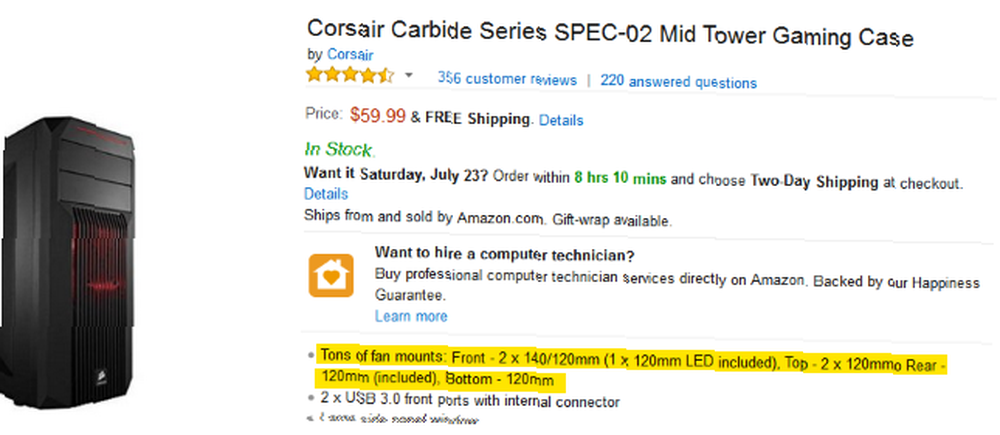
Husk at orientere disse ventilatorer på en måde, der giver ordentlig ventilation og luftstrøm. Hvis du har brug for hjælp til at finde en ny ventilator, så tjek vores liste over de bedste kølesystemer til din pc De 6 bedste kølesystemer til din pc De 6 bedste kølesystemer til din pc Leder du efter at forbedre ydelsen på din pc? Start med kølesystemet. Her er de bedste køleløsninger til din pc. .
Opgrader din CPU-køler
Dette gælder muligvis kun CPU'er, men opgradering af enhver ventilator på din pc afkøler automatisk alle andre dele ved at opnå bedre luftstrøm. Der er to vigtige typer opgraderinger, du kan foretage til din CPU-køler: større eller flydende. Begge er klare opgraderinger fra en lager-CPU-køler.
Større CPU-kølere vil give større køleplader og ventilatorer, som vil sprede en større mængde varme fra din CPU. Dette skyldes det større overfladeareal af kølepladerne, der absorberer større mængder varme støbt fra CPU-aktivitet. Større CPU-fans og kølepladser kræver en større plads Sådan vælges og monteres en CPU-ventilator: Alt hvad du skal vide, hvordan man vælger og monterer en CPU-ventilator: Alt hvad du skal vide Er du på udkig efter at montere en ny CPU-ventilator? At finde den rigtige CPU-ventilator kræver en hel del research. Ikke kun befolker forskellige fanstørrelser markedet, en byzantinsk labyrint af CPU-stik ... så sørg for, at din køler passer til din sag, inden du springer til den største, du kan finde.
Flydende køler kræver på den anden side ikke meget plads omkring CPU'en. I stedet optager de varme gennem specifikke væsker og afkøler væsken ved hjælp af en stor radiator monteret i dit kabinet. Flydende køler er vanskeligere at installere i betragtning af radiatormontering.
Ønsker jeg en køligere pc?
Svaret: correctamundo. Ikke kun PC-dele ved høj temperatur kan føre til tilfældige nedlukninger, de kan også føre til permanent skade på din pc. Selvom du ikke har øjeblikkelige problemer med overophedning, skal du huske, at en køligere pc er en lykkeligere pc. Hold dine komponenter rene, dine kabler styret og din pc væk fra alt for varme forhold (dvs. spiller min mixtape) for at få den til at køre optimalt.
Har du nogensinde haft problemer med overophedning? Hvordan prøvede du at holde din pc kølig? Fortæl os det i kommentarerne herunder!











